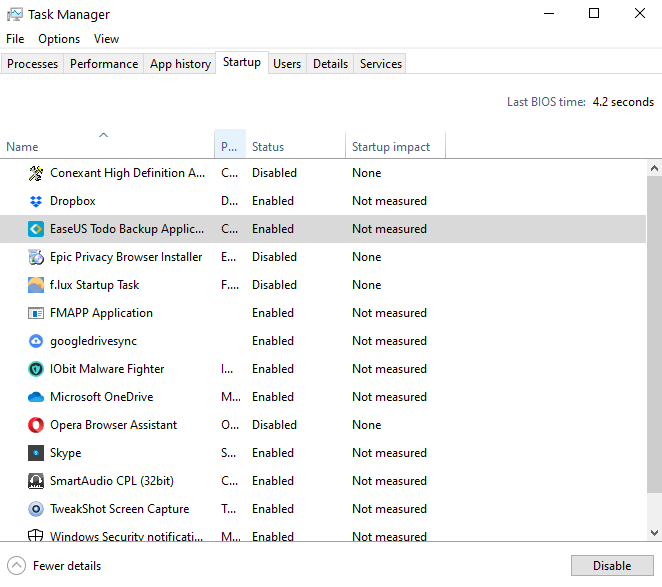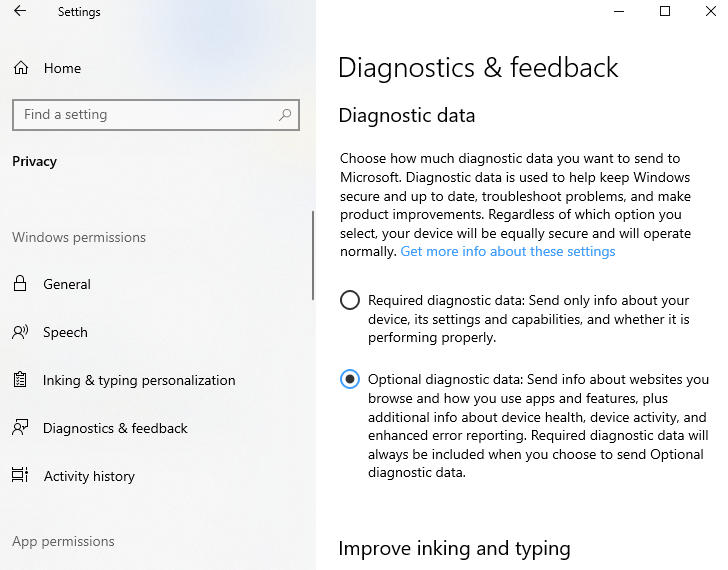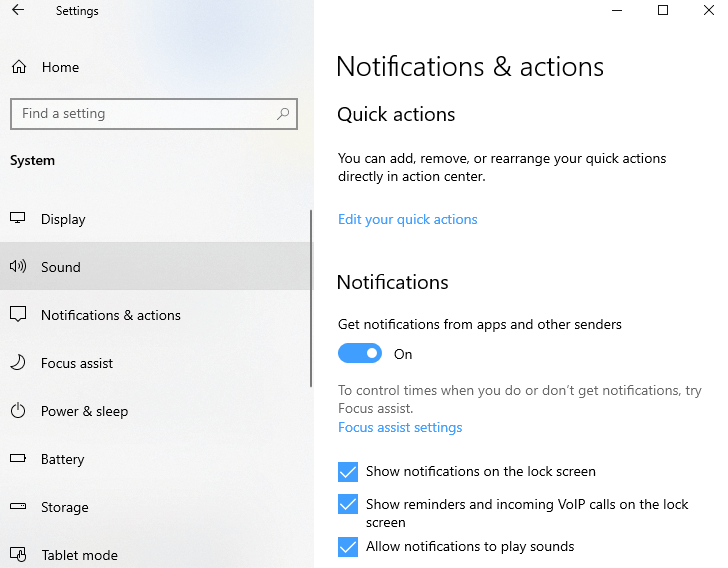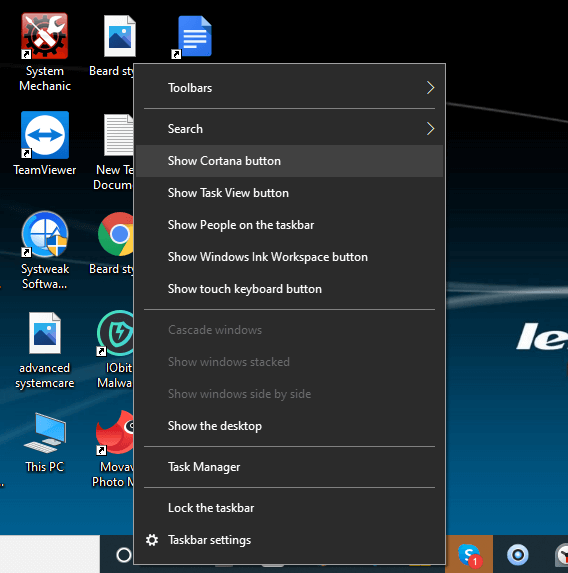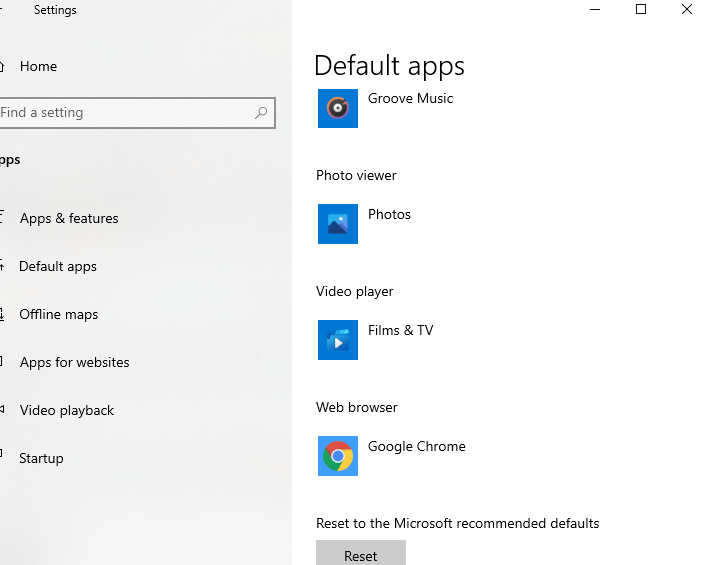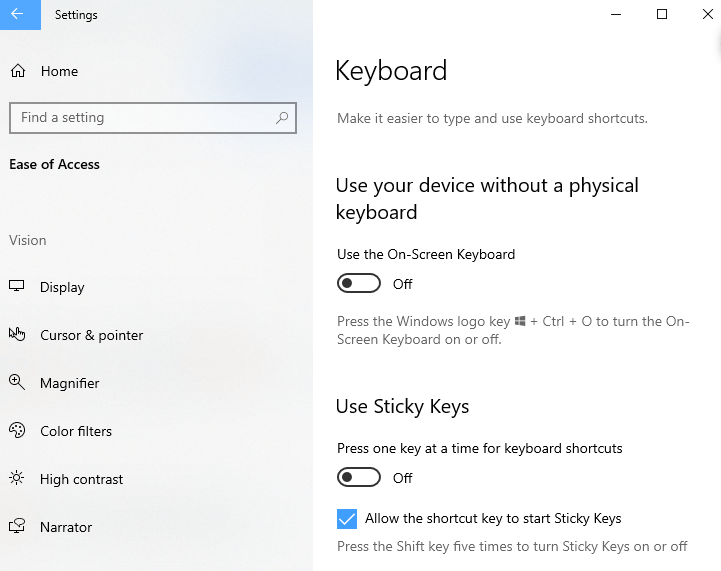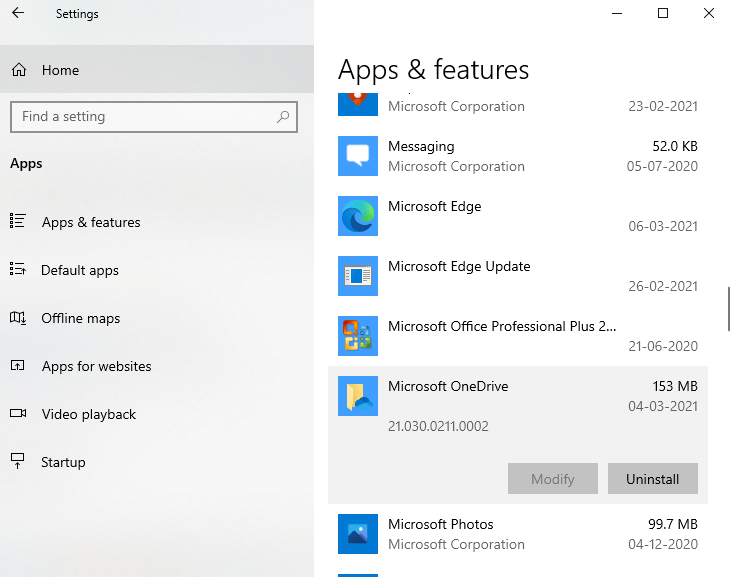Хто це вигадав? 8 найбільш дратівливих функцій Windows 10, і як їх позбутися
Незалежно від того, наскільки сильно ви любите Windows 10, ця операційна система має свої недоліки. Однак деякі дратівливі функції та програми все-таки можна вимкнути.
1 Програми, які автоматично відкриваються під час запуску системи
Здається, тут і так все зрозуміло. Однак що можуть приховувати програми, які запускаються автоматично, без вашого дозволу на це? Давайте розумітися.
Чому варто вимкнути автозапуск деяких програм під час завантаження системи?
Крім того, що вони дратують вас, ці програми використовують дорогоцінні ресурси вашої системи, працюючи у фоновому режимі. В результаті ваш комп’ютер сповільнюється, швидкість його роботи значно зменшується.
Як вимкнути автозапуск програм?
Заборонити деякі програми автоматично відкриватися під час запуску Windows 10 нескладно. Ось найпростіший і ефективніший спосіб відключити запуск усіх непотрібних програм за пару хвилин:
- Натисніть комбінацію клавіш «Ctrl+Shift+Esc» на клавіатурі, щоб відкрити Диспетчер завдань.
- Перейдіть на вкладку " Автозавантаження ".
- Натисніть правою кнопкою миші на програму, яку ви не хочете бачити на екрані під час запуску Windows.
- Виберіть параметр «Вимкнути» в меню.
2 Автоматичне оновлення програм
Ми дійсно згодні з тим, що оновлення забезпечують безпеку вашої ОС та скорочують кількість можливих помилок. Якщо вони стосуються важливого програмного забезпечення, яке ви часто використовуєте, не варто вимикати автоматичний режим завантаження апдейтів. Але як щодо додатків, до яких вам зовсім немає справи?
Чому варто вимкнути оновлення деяких програм?
Дві основні причини, з яких ми вважаємо, що час взяти під контроль оновлення програмного забезпечення, полягають у наступному:
- автозавантаження файлів у фоновому режимі гальмує роботу ПК;
- Непотрібні програми з величезною кількістю апдейтів займають багато вільної пам’яті.
Більше того, особливо дратує той факт, що після завантаження непотрібного вам оновлення, Windows просить вас перезавантажити систему. У цей момент ви можете перебувати у процесі виконання важливого проекту або перегляду серії улюбленого серіалу. Не дуже приємно, чи не так?
Як вимкнути оновлення деяких програм?
Майже кожне програмне забезпечення має функцію вимкнення автоматичного оновлення. Вимкнувши цю опцію, ви зможете вручну надалі перевіряти наявність апдейтів. Є ще один спосіб, за допомогою якого можна позбавитися нав’язливого автооновлення додатків – це відключити службу оновлень Windows 10.
- Натисніть комбінацію клавіш «Windows + R» на клавіатурі і в вікні введіть команду «msc ».
- У списку, що відкрився, знайдіть «Центр оновлення Windows ».
- Перейдіть на вкладку «Загальні », а потім натисніть на список, що розкривається, і виберіть опцію «Тип запуску ».
- Для неї встановіть параметр " Вимкнено " і натисніть кнопку " ОК ".
3 Діагностика системи
Microsoft збирає телеметричні дані про вашу активність у системі. Однак цю функцію також можна вимкнути, якщо ви не хочете, щоб Windows ділилася з кимось інформацією про ваші дії.
Як вимкнути збирання деяких даних для діагностики системи?
- Відкрийте параметри Windows.
- Перейдіть до розділу «Конфіденційність ».
- У розділі " Діагностика та відгуки " встановіть параметр " Обов’язкові діагностичні дані " замість " Необов’язкових …".
4 Повідомлення
Добре отримувати повідомлення від програм, які ви постійно використовуєте. Але як щодо тих програм, про які ви навіть не згадуєте? Їхні постійні повідомлення під час роботи або перегляду відео на YouTube дико дратують.
Чому варто вимкнути повідомлення від певних програм?
З тієї простої причини, що вони з’являються нізвідки і відволікають вас, поки ви можете бути зосереджені на виконанні якоїсь дуже важливої задачі. Ситуація ще посилюється тим, що подібні оповіщення можуть надсилати відразу кілька непотрібних для вас програм.
Як вимкнути сповіщення від певних програм?
Позбутися повідомлень – не так вже й складно. Ви можете зробити це за кілька хвилин:
- Відкрийте налаштування, ввівши комбінацію клавіш Windows + I.
- Перейдіть до розділу «Система ».
- Далі відкрийте підрозділ під назвою «Повідомлення та дії ».
Тепер ви можете вимкнути тумблери для тих програм, від яких ви не хочете більше отримувати сповіщення. Є також додаткові функції, які нададуть вам можливість бачити оповіщення лише від певних програм або в принципі поставити систему в режим «Не турбувати» та не отримувати жодних повідомлень.
5 Кортана
Cortana – це відповідь Microsoft на Alexa від Amazon чи Siri від Apple. Вона допомагає вам переглядати нові повідомлення, встановлювати нагадування і навіть надсилати електронні листи. Тим не менш, є кілька причин, з яких вам варто відключити голосовий помічник.
Чому варто вимкнути Cortana?
Голосовий помічник займає місце на панелі завдань, і можна випадково викликати його, натиснувши на іконку програми. Cortana не дбає про вашу конфіденційність і може почути щось, чого їй не слід знати.
Як вимкнути Cortana?
Якщо ви вважаєте Cortana дратівливою та надто настирливою, є два способи, як можна відключити цей голосовий помічник.
- Найпростіший метод – клацнути правою кнопкою миші на панелі завдань, а потім натиснути на кнопку " Показати кнопку Кортани " і зняти галочку у цього параметра.
- Другий метод – складніше, доведеться покопатися у реєстрі системи. Тому ми радимо вам або створити резервну копію вашого реєстру, або принаймні створити точку відновлення, яка допоможе повернути ОС до колишнього стану, якщо щось піде не так.
- Натисніть на клавіатурі комбінацію клавіш " Windows + R ", у діалоговому вікні " Виконати " введіть команду " regedit " і клацніть на кнопку " Enter ".
- Перейдіть до наступного реєстру:
HKEYLOCALMACHINESOFTWAREPoliciesMicrosoftWindowsWindows Search
- Клацніть правою кнопкою миші, створіть значення DWORD і назвіть його " AllowCortana ".
- Встановіть 0.
6 Microsoft Edge
Позбавтеся Microsoft Edge і перейдіть на якийсь інший прекрасний браузер. Ви, на жаль, не можете повністю видалити його, але є можливість приховати його присутність у системі.
Чому слід позбутися Microsoft Edge?
Незважаючи на те, що ви постійно користуєтеся Chrome, Safari, Firefox або будь-яким іншим браузером, щоразу, коли ви намагаєтеся відкрити файл у форматі PDF, з’являється Microsoft Edge.
Як позбутися Microsoft Edge?
- Відкрийте налаштування.
- Перейдіть до розділу «Програми ».
- Відкрийте підрозділ «За замовчуванням ». Прокрутіть сторінку вниз і натисніть «Веб-браузер ». Перед вами з’явиться список всіх встановлених браузерів, виберіть той, який вам більше до вподоби.
Але що робити, якщо Edge продовжує відкривати файли у форматі PDF?
Щоб вирішити цю проблему, виконайте ті ж кроки, проте тепер прокрутіть сторінку вниз, доки не знайдете там пункт «Вибір стандартних програм для типів файлів ». У цьому меню знайдіть формат .pdf і виберіть для нього будь-який браузер або програму, яку потрібно використовувати для відкриття подібних файлів.
7 Залипання клавіш
Чи траплялося з вами таке, що при частому натисканні клавіші Shift перед вами з’являлося спливаюче вікно з попередженням про залипання клавіш? Це досить поширене явище, з яким часто стикаються багато геймерів.
Чому потрібно вимкнути залипання клавіш?
Це може перешкодити успішній грі, та й у принципі дратує не на жарт.
Як вимкнути залипання клавіш?
Відповідь на це питання знаходиться прямо у вікні, що з’являється – там є рядок з написом «Перейти в центр спеціальних можливостей ». У меню, що відкрилося, слід прибрати галочку з пункту «Включати залипання клавіш при п’ятикратному натисканні клавіші SHIFT ».
8 OneDrive
OneDrive від Microsoft – це не найкращий вибір хмарного сховища. На ринку є безліч альтернатив, які мають великий функціонал і здатні надійно захистити ваші дані.
Чому варто перестати користуватися OneDrive?
Багато користувачів говорять про великі проблеми з конфіденційністю файлів, що зберігаються на хмарі. Інша причина полягає в тому, що, можливо, ви вже користуєтесь більш захищеним хмарним сервісом і не хочете, щоб ваші файли дублювалися та зберігалися у різних місцях.
Як перестати користуватися OneDrive та від’єднати його від Windows?
- Знайдіть піктограму OneDrive на панелі завдань та відкрийте налаштування програми.
- На вкладці «Обліковий запис» клацніть на опцію «Розірвати зв’язок із цим комп’ютером ».
Якщо ви хочете повністю видалити OneDrive з вашого ПК:
- Натисніть на клавіатурі комбінацію клавіш Windows + I і перейдіть в налаштування системи.
- Перейдіть до розділу «Програми ».
- Знайдіть у списку Microsoft OneDrive.
- Натисніть кнопку «Видалити ».
За матеріалами Tweaklibrary.
Зображення на обкладинці: Felipe Pantone